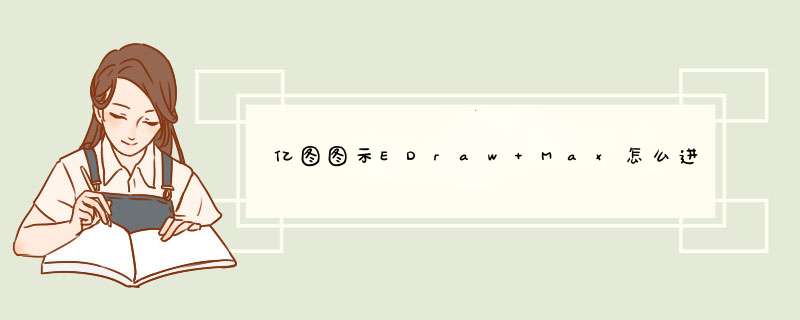
EDraw Max中想要进行平面设计,我们可以方便地利用它自带的模板快速完成平面设计,下面我们就来看看详细的教程。
亿图图示专家(EDraw Max) V9.3 简体中文版(附安装教程)
- 类型:图像处理
- 大小:294MB
- 语言:多国语言
- 时间:2020-04-23
1、打开亿图图示软件,进入其工作界面;
2、点平面设计;
3、在右边出现一些设计样式,将页面往下拉,找到一个合适的样式,双击打开它;
4、将它调入亿图图示的编辑界面;
5、输入自己需要的主题内容;
6、输入相应的说明文字;
7、我们就利用亿图图示自带的模板快速完成了一个平面设计。
以上就是亿图图示EDraw Max进行平面设计的详细教程,希望大家喜欢,请继续关注脚本之家。
相关推荐:
Edraw亿图图示怎么设置箭头样式?
Edraw Max亿图图示怎么插入并编辑表格?
Edraw亿图图示怎么使用钢笔工具绘制直线?
欢迎分享,转载请注明来源:内存溢出

 微信扫一扫
微信扫一扫
 支付宝扫一扫
支付宝扫一扫
评论列表(0条)